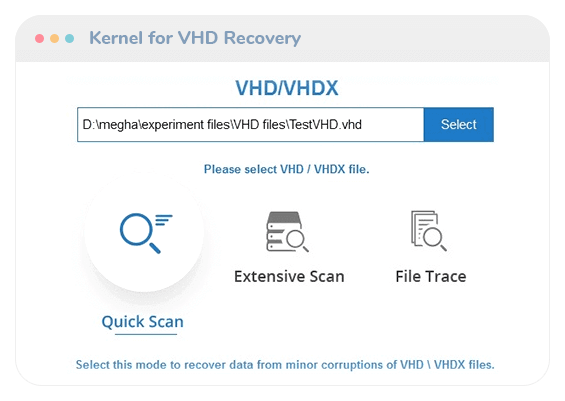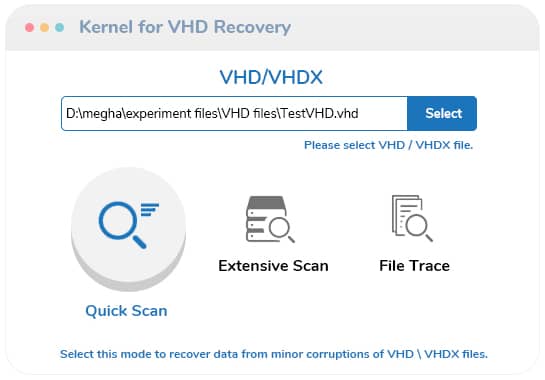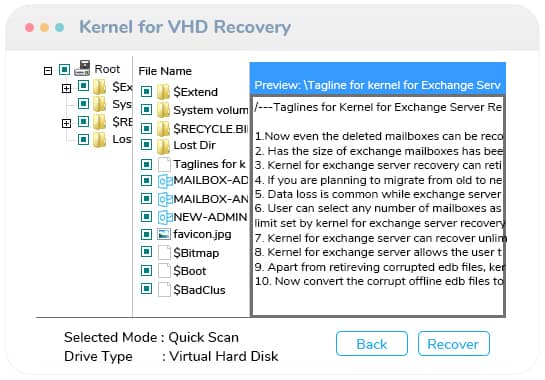Recuperación garantizada de VHD/VHDX La herramienta de recuperación de VHD recupera los archivos perdidos y eliminados permanentemente poco después de reparar las particiones corruptas de VHD. Luego puede restaurar todo tipo de archivos (como: archivos comprimidos, archivos gráficos, archivos de Internet, archivos de bases de datos, archivos de documentos, archivos multimedia, archivos de correo electrónico, etc.) y una vez.

Recuperar archivos borrados La herramienta es capaz de recuperar todos los archivos eliminados de la Papelera de reciclaje en poco tiempo. Para esto, solo necesita seleccionar la Papelera de reciclaje y continuar con la recuperación. Entonces, esta herramienta le permite al usuario recuperar archivos borrados muy fácilmente.

Recupera grandes archivos VHD La herramienta está diseñada para manejar no solo archivos VHD pequeños sino también archivos VHD grandes. Puede manejar grandes archivos VHD sin problemas para recuperar todos los datos. El tamaño del archivo no hace que la operación de restauración sea lenta.

Búsqueda rápida de archivos El software ayuda a encontrar su tipo específico de archivo en poco tiempo entre miles de archivos recuperados. El usuario debe especificar el tipo de archivo deseado (como *.xls o *.doc) para extraer el mismo tipo de archivos que el resultado.

Incluido con tres modos de recuperación Herramienta de reparación de disco duro virtual para reparar los archivos VHD/VHDX corruptos o dañados mediante la realización de un análisis exhaustivo de los archivos. De hecho, la herramienta está bien incluida con tres modos avanzados de recuperación de datos: Escaneo rápido, Escaneo extenso y Seguimiento de archivos, que lo ayudan a recuperar archivos VHD/VHDX en todas las condiciones extremas.

Pausar/reanudar el proceso de recuperación La herramienta VHD Recovery tiene una función de instantánea incorporada, con la ayuda de la cual puede guardar el progreso de su proceso de recuperación y reanudarlo más tarde. Esta función le permite guardar el estado actual del proceso de recuperación como un archivo .nkfn y luego cargar este archivo para continuar el proceso de recuperación desde donde lo dejó.

Configurar ajustes de recuperación Recupere sus archivos y carpetas perdidos utilizando la función 'Configuración' que ofrece varias opciones, como leer sectores a la vez, incluir/excluir archivos eliminados de los datos recuperados, renombrar/sobrescribir/omitir elementos duplicados, etc.

Ejemplo de contenido de archivo VHD Esta herramienta le permite obtener una vista previa de los archivos de los formatos más comunes antes de guardarlos. Puede probarlo una vez que finalice el proceso de escaneo: simplemente haga clic en los archivos individualmente y podrá obtener una vista previa (sin embargo, tenga en cuenta que la herramienta de vista previa no admite algunos formatos de archivo).

Recupera 250 MB de datos gratis La versión gratuita de la herramienta le permite recuperar hasta 250 MB de datos de un archivo VHD/VHDX. La versión de prueba es completamente gratuita y tiene todas las características de la versión completa. La limitación es que no puede recuperar más de 250 MB de datos. Sin embargo, puede actualizar directamente a la versión completa y recuperar todos los datos.

Compatibilidad con todos los archivos VHD El software Kernel for VHD Recovery admite archivos VHD creados en Hyper-V Server, Windows 10, Windows 8, Windows Server 2016, Windows Server 2012, Windows Server 2012 R2, Windows Server 2008, Windows Server 2008 R2, Windows 7 y Windows Vista. También es compatible con los sistemas de archivos FAT y NTFS para archivos VHD.